Ho ancora due TV non intelligenti a casa mia con cui non voglio ancora separarmi.
Quindi, per renderli parte del mio ecosistema di casa intelligente, ho deciso di acquistare un Chromecast per entrambi i televisori.
Poiché i televisori sono installati sullo stesso piano, sono collegati allo stesso Wi-Fi.
Tutto stava funzionando molto bene, tuttavia, di recente Google ha lanciato un aggiornamento che ha leggermente cambiato le cose.
Ora, ogni volta che uno dei Chromecast trasmette contenuti multimediali, l'app Google Home invia una notifica a tutti i telefoni e tablet collegati.
Sebbene sia utile per tenere traccia di ciò che viene riprodotto sulla TV, specialmente quando i bambini stanno guardando, affolla il pannello delle notifiche.
Personalmente non mi piace il fatto di non poter scorrere a destra o a sinistra per eliminare la notifica. Rimane lì fino a quando i media non vengono scelti.
Per sbarazzarmene, ho deciso di scansionare Internet e cercare una soluzione praticabile. Fortunatamente, ho trovato alcuni metodi di risoluzione dei problemi che funzionano.
Per correggere un dispositivo sul tuo Wi-Fi sta trasmettendo da Chromecast, puoi impedire ad altri dispositivi di controllare il tuo Chromecast o disattivare la notifica su altri dispositivi.
Oltre a questo, ho anche spiegato perché vedi la notifica Un dispositivo sul tuo Wi-Fi sta trasmettendo e cosa fare se stai ricevendo la notifica in un hotel.
Qual è la notifica di trasmissione di un dispositivo sul tuo Wi-Fi?


Poiché al giorno d'oggi molti proprietari di case hanno più Chromecast collegati allo stesso Wi-Fi, era necessario semplificare le attività di tutti i dispositivi Chromecast collegati.
Quindi, questa notifica viene inviata dall'app Home per facilitare gli utenti che stanno cercando di integrare tutti i dispositivi Chromecast nelle loro case.
Questo aiuta a rendere il processo più conveniente e senza interruzioni.
La notifica di trasmissione offre a tutti gli utenti dell'app Home il controllo e l'accesso a ciò che viene riprodotto. Ha aiutato molti genitori a tenere sotto controllo l'attività dei loro figli.
Tuttavia, questa manciata di vantaggi non significa che la notifica non sia fastidiosa.
Chi vede questa notifica?
Tutti gli utenti che hanno configurato Chromecast sulla propria app Home vedranno una notifica ogni volta che viene trasmesso un contenuto multimediale.
Inoltre, l'app Home ti consente di aggiungere membri della famiglia al tuo ecosistema.
Una volta aggiunto un membro alla tua casa, riceverà anche tutte le notifiche.
Nel complesso, gli utenti dell'app Home che fanno parte della tua casa e hanno accesso al Chromecast riceveranno la notifica.
Perché dovrei disattivare questa notifica?
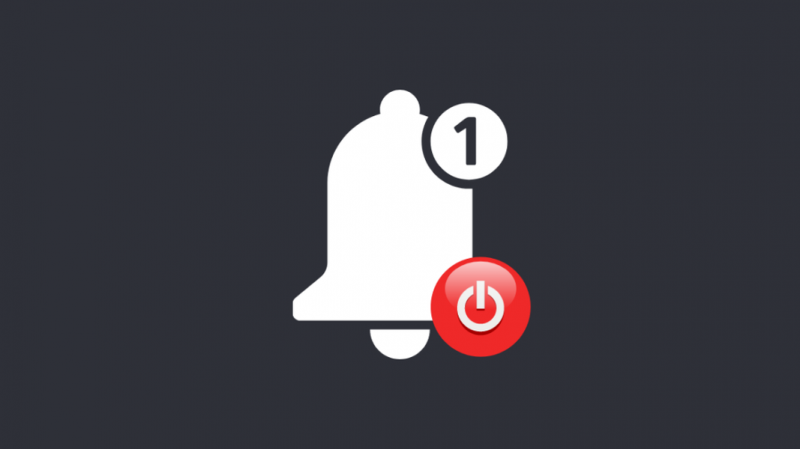
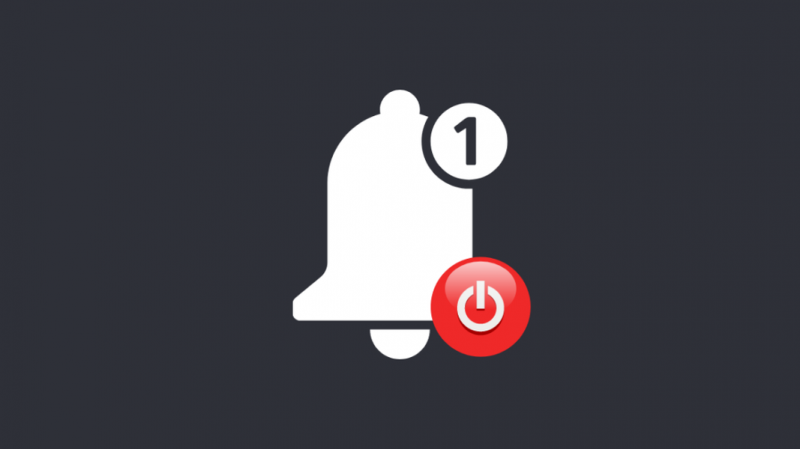
Gli svantaggi di questa notifica superano i suoi vantaggi. Questo problema può aumentare di più se sei una famiglia numerosa e hai diversi Chromcast collegati al Wi-Fi.
Per ogni Chromecast che trasmette contenuti multimediali, riceverai una notifica separata.
Quindi, se hai cinque Chromecast in casa, avrai cinque notifiche permanenti sul tuo telefono.
La parte peggiore è che l'eliminazione della notifica interromperà lo streaming. In aggiunta a questo, uno svantaggio significativo di queste notifiche è l'arresto involontario dei flussi.
Infine, compromette notevolmente la privacy dei membri della famiglia che effettuano il casting dei media.
Impedisci ad altri dispositivi di controllare il tuo Chromecast
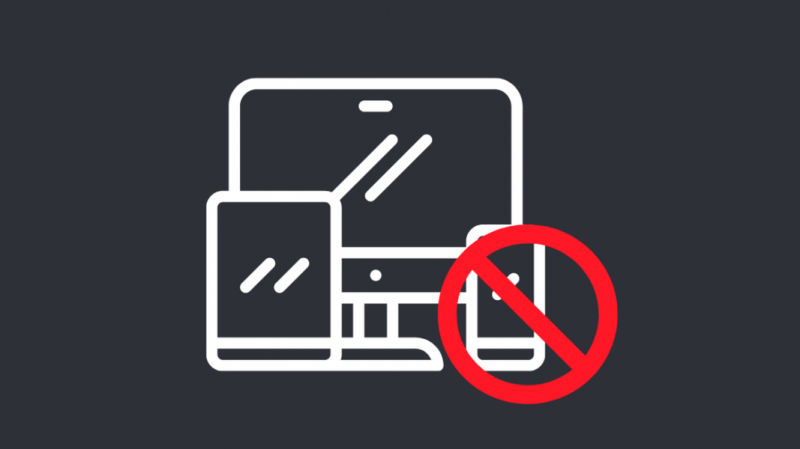
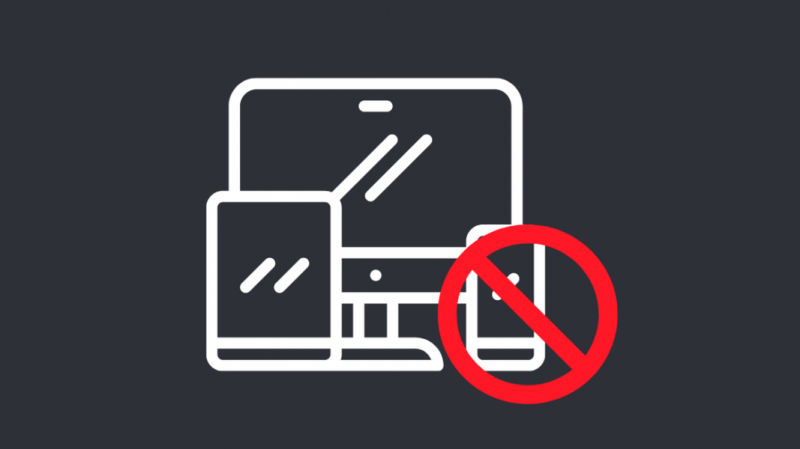
Il modo migliore per affrontare questo problema è impedire ad altri membri della famiglia di controllare il tuo Chromecast.
Questo può essere fatto facilmente utilizzando l'app Home. Per impedire a chiunque di controllare il tuo Chromecast, procedi nel seguente modo:
- Apri l'app Home e seleziona il dispositivo Chromecast a cui desideri limitare l'accesso.
- Vai alle impostazioni del dispositivo.
- Scorri verso il basso per consentire ad altre persone di controllare il cast multimediale.
- Disattiva l'interruttore per questa impostazione.
Ora, nessun altro oltre a te sarà in grado di controllare ciò che viene trasmesso sul tuo Chromecast.
Se hai più di una connessione Wi-Fi in casa, puoi anche farlo connetti il tuo Chromecast a un altro Wi-Fi .
Puoi anche trasmettere contenuti multimediali sul tuo Chromecast utilizzando il tuo hotspot mobile .
Disattiva le notifiche di Chromecast su altri dispositivi
Un'altra soluzione è disattivare le notifiche di Chromecast su altri dispositivi. Tuttavia, questo può essere fatto solo disattivando le notifiche da tutti i dispositivi Android.
Segui questi passaggi per disattivare le notifiche Chromecast su altri dispositivi:
- Apri l'app Home e seleziona il dispositivo Chromecast a cui desideri limitare l'accesso.
- Vai alle impostazioni.
- Scorri fino alla sezione personale e fai clic su Trasmetti controlli multimediali.
- Disattiva l'interruttore per 'controlli multimediali per dispositivi di trasmissione'.
La notifica appare su una TV in un hotel
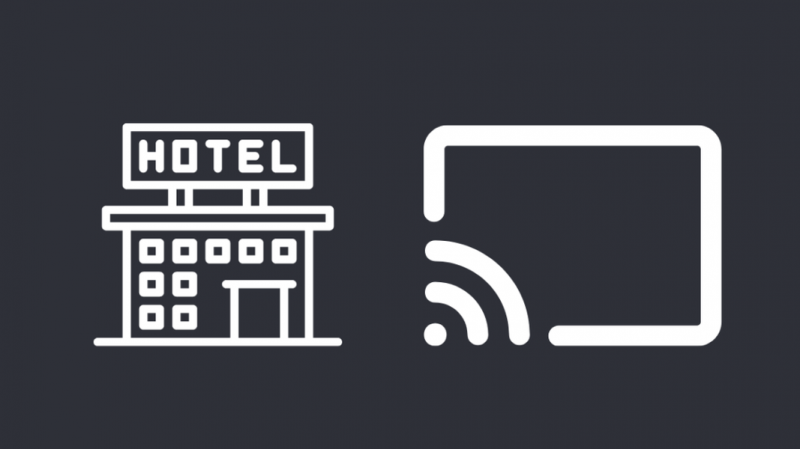
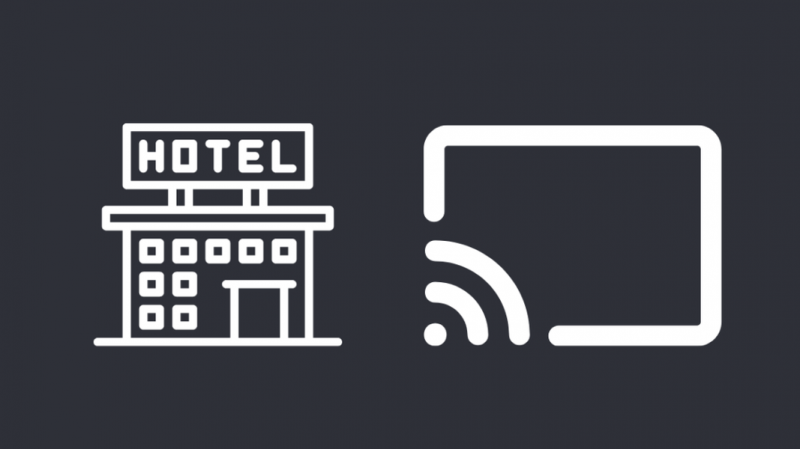
Se stai ricevendo la notifica Un dispositivo sul tuo Wi-Fi sta trasmettendo in un hotel, significa che qualcuno sta trasmettendo contenuti multimediali sulla TV utilizzando il Wi-Fi dell'hotel e non ha limitato l'accesso al dispositivo.
Sfortunatamente, a questo punto non puoi fare altro che interrompere il loro flusso, ma non sarà carino.
Tuttavia, puoi disattivare le notifiche dall'app Google Home per un po'.
Se vedi la notifica, tienila premuta a lungo. Vedrai un piccolo menu a comparsa, seleziona non mostrare notifiche.
Non dimenticare di attivare le notifiche dalle impostazioni dell'app quando esci dall'hotel.
Viene visualizzata la notifica, ma non ho un Chromecast
Se ricevi la notifica Un dispositivo sul tuo WiFi sta trasmettendo ma non hai un Chromecast, è motivo di grande preoccupazione.
Questa notifica è la prova che qualcuno sta rubando il tuo Wi-Fi e ha collegato un dispositivo Chromecast ad esso.
Il modo migliore per affrontarlo è modificare la password Wi-Fi e disconnettersi da tutti i dispositivi collegati.
Conclusione
La notifica A Device on Your Wi-Fi is Casting può essere piuttosto fastidiosa. Se nessuna delle correzioni menzionate nell'articolo funziona per te, puoi anche disattivare tutte le notifiche dall'app Google Home.
Non perderai nessuna notifica se utilizzi un hub per la casa intelligente diverso da Google Home.
Tuttavia, se utilizzi Google Home come smart hub, non puoi disattivare in modo permanente le notifiche. In caso contrario, perderai informazioni importanti.
Potresti anche divertirti a leggere
- Errore di accesso alla rete locale di Chromecast: come risolverlo in pochi secondi
- Impossibile comunicare con il tuo Chromecast: come risolvere
- Chromecast funziona senza Internet?
- Chromecast Impossibile accedere alle impostazioni del dispositivo: come risolvere
Domande frequenti
Come posso impedire al mio telefono di trasmettere ai dispositivi vicini?
Puoi farlo andando alle impostazioni del dispositivo e disattivando l'interruttore per consentire ad altre persone di controllare il cast multimediale.
Perché il mio telefono è visibile ai dispositivi nelle vicinanze?
Questo perché la condivisione vicina sul tuo telefono è attivata.
La scansione del dispositivo nelle vicinanze deve essere attivata o disattivata?
Sì, altrimenti il telefono cerca continuamente i dispositivi a cui può connettersi e questo può consumare la batteria.
Come faccio a trasmettere con Chromecast il mio telefono alla TV?
Puoi trasmettere contenuti multimediali al tuo Chromecast utilizzando l'app Home. Alcune applicazioni come YouTube e Netflix hanno anche pulsanti di trasmissione nativi.
